Dans un monde dominé majoritairement par les droitiers (plus de 80%), les gauchers n’ont pas d’autres solutions que de s’adapter. Beaucoup de gens l’ignorent mais les mobiles Android disposent de différentes fonctionnalités permettant de modifier l’interface et de l’adapter aux gauchers.
Les gauchers et Android, je t’aime moi non plus ?
Etre gaucher, ça ne se limite pas écrire de la main gauche. Tous les objets du quotidien (ciseaux, couteaux, ouvre-boîtes) ont été conçus et pensés pour des droitiers. Les gauchers vivent tous les jours un véritable enfer. Et c’est exactement la même chose pour les smartphones. Certaines icônes placées sur l’interface sont très difficiles à atteindre lorsqu’on tient le mobile de la main gauche.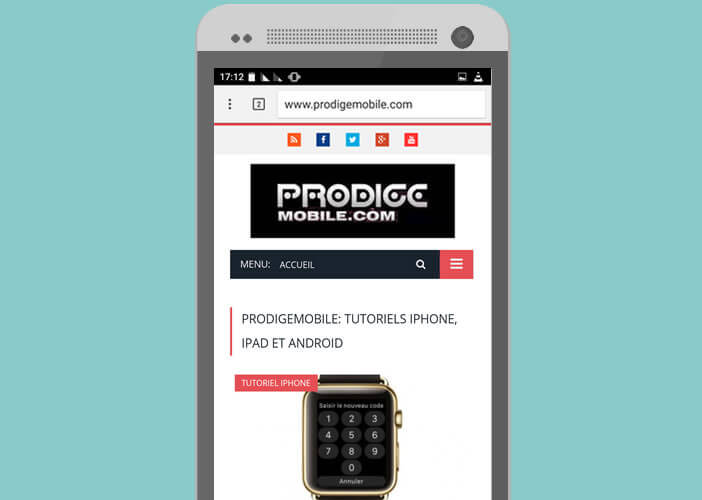
Configurer Android pour les gauchers
Inutile de rechercher dans les paramètres d’Android un mode spécial pour les gauchers. Vous ne trouverez rien. Pour modifier l’interface de votre mobile Android et l’adapter à votre convenance il vous faudra mettre les mains (gauches et droites) dans le cambouis. Tout se passe via le mode caché de votre mobile. Pas de panique, on vous explique tout. Voici la procédure pour adapter Android aux gauchers.
- Ouvrez les paramètres de votre téléphone
- Faîtes descendre la fenêtre jusqu’en bas
- Cliquez sur la rubrique A propos du téléphone
- Appuyez rapidement plusieurs fois sur Numéro du build jusqu’à ce qu’apparaisse la fenêtre « Activer les paramètres de développement »
- Cliquez sur le bouton Ok
- Revenez ensuite sur la page principale des paramètres
- Vous devriez voir apparaître une nouvelle rubrique apparaître « Options pour les développeurs »
- Appuyez sur celle-ci
- Avant d’aller plus loin, sachez que les modifications faîtes dans ce menu caché peuvent avoir des conséquences graves pour votre téléphone. Prodigemobile ne pourra être tenu responsable d’une mauvaise manipulation de votre part dans ce menu. Toutes les modifications faîtes dans cette partie du système sera à vos risques et périls.
- Déplacez l’interrupteur pour activer les options du développeur
- Sélectionnez ensuite dans la liste l’intitulé Dessin ou Tracé puis cliquez sur Forcer droite ou à gauche
L’affichage de votre smartphone Android va basculer automatiquement en mode « gaucher ». A noter que seuls les menus du système d’exploitation ainsi que les applications Google (navigateur Chrome, Agenda) seront concernés par cette modification.
Comme vous allez pouvoir le constater les changements sont dans un premier temps particulièrement déstabilisants. Mais rassurez-vous on s’y fait très vite. Pour revenir au mode normal, il faudra ouvrir les paramètres, cliquez sur Option pour les développeurs et désactiver la commande Forcer droite à gauche.
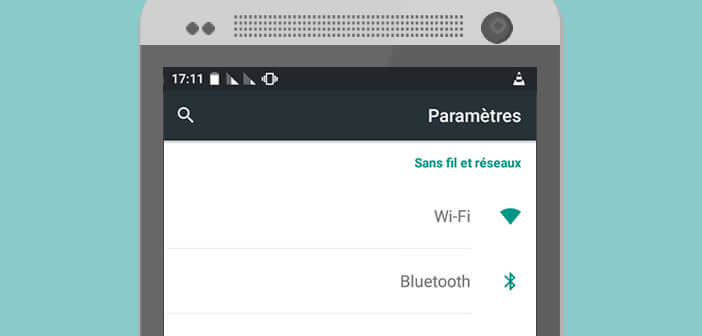
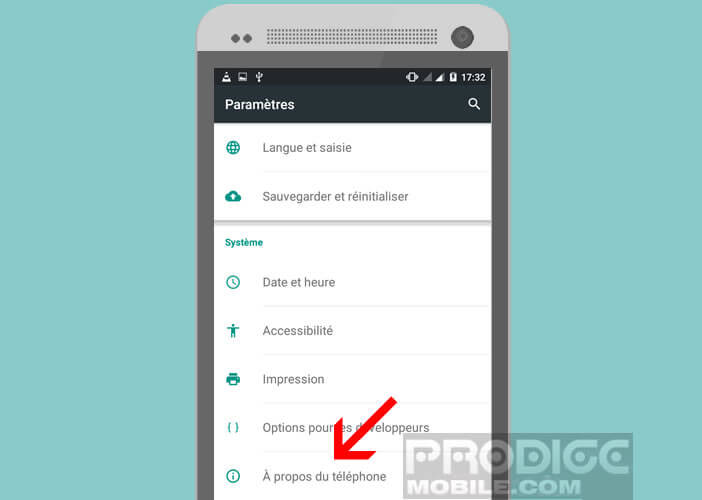
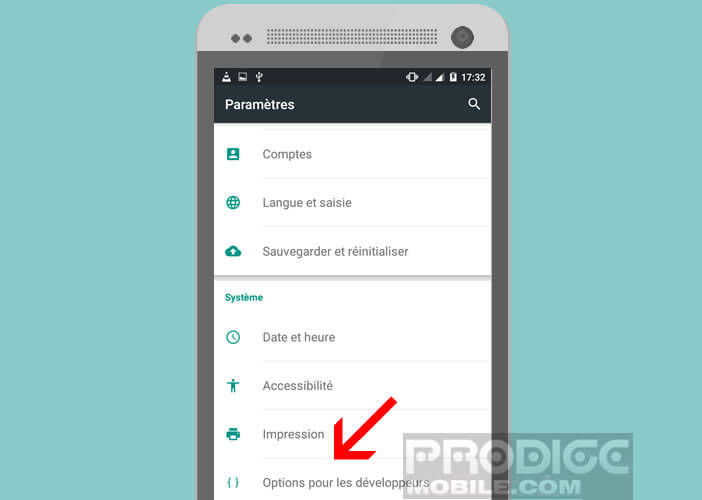
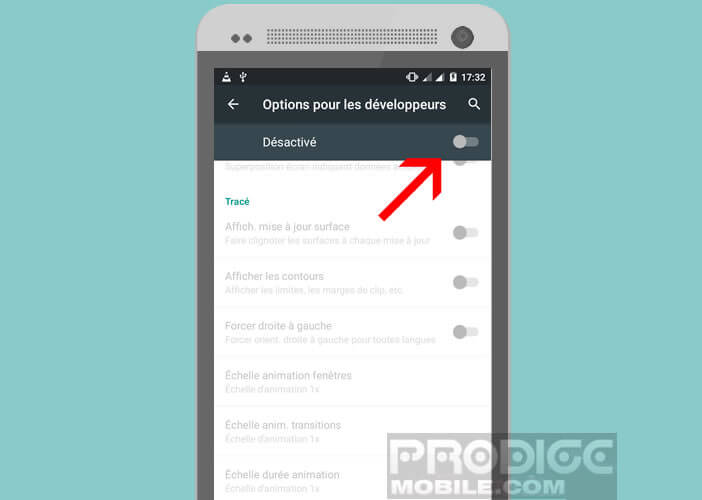
6 commentaires
bonjour
je voudrais faire la manipulation pour gaucher. Mais qu’est que ce que vous entendez par conséquences graves pour mon téléphone?
Peut on perdre toutes les données ou autres choses ? Peut on faire une sauvegarde avant de faire la manipulation ?
merci pour votre réponse !
Bonjour Claudio,
Si vous suivez à la lettre le tutoriel, il ne vous arrivera rien. Il faut juste éviter ensuite de cliquer sur n’importe quel bouton se trouvant dans le menu des développeurs. Si vous respecter la procédure tout se passera bien.
Pour information voici un tutoriel pour apprendre à sauvegarder ses données sur Android
https://www.prodigemobile.com/tutoriel/sauvegarder-donnees-android/
J ai un doro 8020 ma sœur vient d acheter le doro 8031 quant nous les comparons les touches marches arrêt , son plus moins et photos sont sur la tranches à droites et ma sœur ces touches sont sur la tranche à gauche pourquoi et qu elle incidence merci de me répondre
Bonjour Gisèle,
Il s’agit de touches physiques et non de touches tactiles. Il est bien évidemment impossible de modifier leurs emplacements. Il s’agit du choix du constructeur. Mais ceci ne gène en rien l’utilisation de votre téléphone.
Cela ne fonctionne pas sur mon Redmi 9. Comment faire sur miui 13 ? Merci.
Bonjour Hervé
Je te donne la technique pour activer le mode gauche sur un Redmi Note 10. Tu vas dans les paramètres puis tu descends jusqu’à l’option paramètres avancées. Tu cliques dedans puis tu vas trouver l’option mode à une main. Tu vas pouvoir choisir la taille de l’écran afin que tout soit à portée de ta main. N’oublie pas d’appuyer sur le bouton interrupteur bleu pour activer le mode gaucher. Le mode gaucher du Redmi s’active ensuite en faisant glisser le e bouton accueil vers la gauche.